Kinokontrol ng mga setting ng Google Chrome ang lahat mula sa privacy hanggang sa pagganap. Ang pagsuri sa kanila ay regular na tumutulong sa iyo na ayusin ang mga error sa pag-load, pamahalaan ang mga pahintulot, at pagbutihin ang bilis ng pag-browse. Ang gabay na ito ay nagpapakita sa iyo nang eksakto kung saan hahanapin at suriin ang iyong mga setting ng Chrome sa lahat ng mga platform. Bilang kahalili, i-type ang chrome://setting sa address bar at pindutin ang ipasok upang buksan ito nang direkta. macOS Kapag na-click mo ang tatlong patayong tuldok sa kanang tuktok na sulok, lilitaw ang icon ng gear o setting sa ilalim ng drop-down menu. Kapag bukas, ang kaliwang sidebar ay naglista ng lahat ng mga kategorya ng pagsasaayos.
sa Android at iPhone
Kasama sa mga setting ng mobile ang mga katulad na seksyon, kahit na ang ilang mga pagpipilian-tulad ng mga pahina ng pagsisimula-ay maaaring hindi lumitaw sa iOS.
2. Galugarin ang mga pangunahing kategorya ng setting
Ang Chrome ay nag-aayos ng mga kagustuhan sa pamamagitan ng pag-andar. Kinokontrol ng bawat kategorya ang ibang aspeto ng iyong karanasan sa browser. Narito kung ano ang hahanapin. src=”https://www.digitalcitizen.life/wp-content/uploads/2025/10/you-and-chrome-settings.png”>
Ang seksyong ito ay namamahala sa pag-sync at pag-personalize. Ipinapakita nito kung aling Google account ang konektado at hinahayaan kang i-on ang pag-sync upang ibahagi ang mga bookmark, password, at mga extension sa mga aparato. Suriin ang mga nai-save na item para sa kawastuhan o tanggalin ang anumang lipas na data upang maprotektahan ang privacy. src=”https://windows.atsit.in/tl/wp-content/uploads/sites/26/2025/10/paano-suriin-ang-mga-setting-ng-browser-sa-google-chrome.png”> 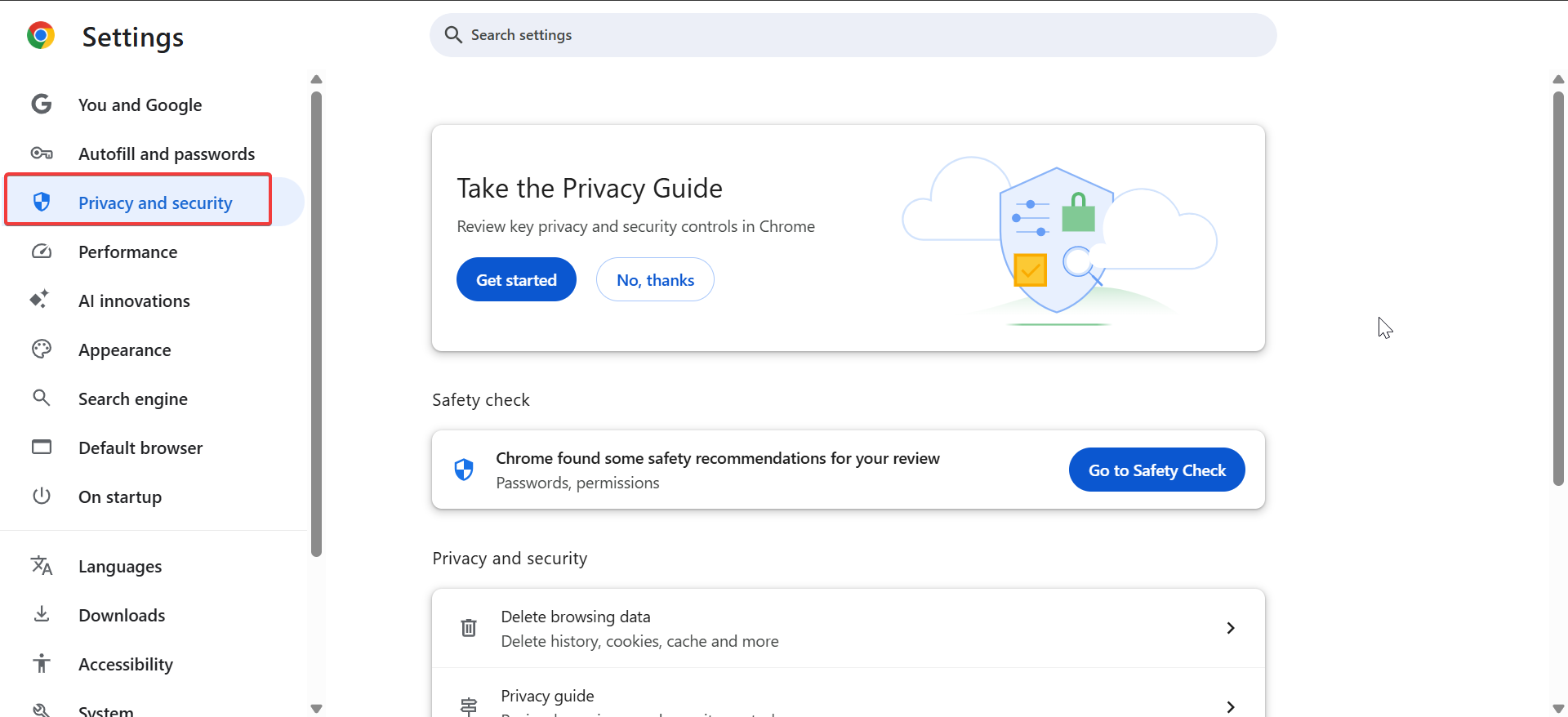 Maaari mo ring pamahalaan ang mga pahintulot para sa camera, mikropono, at lokasyon. Kung nais mong simulan ang sariwa, i-click ang i-reset sa default . src=”https://windows.atsit.in/tl/wp-content/uploads/sites/26/2025/10/paano-suriin-ang-mga-setting-ng-browser-sa-google-chrome-1.png”>
Maaari mo ring pamahalaan ang mga pahintulot para sa camera, mikropono, at lokasyon. Kung nais mong simulan ang sariwa, i-click ang i-reset sa default . src=”https://windows.atsit.in/tl/wp-content/uploads/sites/26/2025/10/paano-suriin-ang-mga-setting-ng-browser-sa-google-chrome-1.png”> 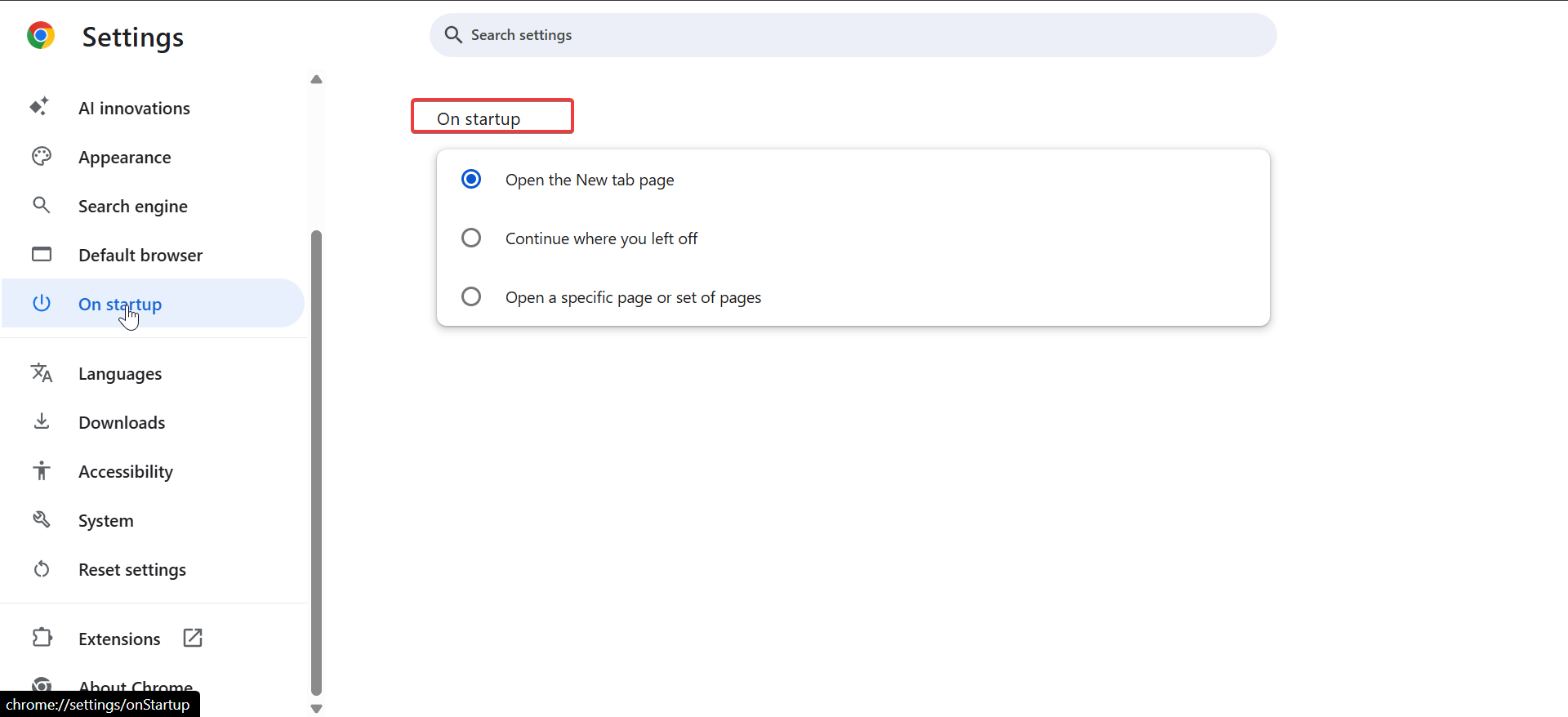 Maaari mo ring gawin ang Chrome ng iyong default na browser upang awtomatikong hawakan ang mga link.
Maaari mo ring gawin ang Chrome ng iyong default na browser upang awtomatikong hawakan ang mga link.
3. Suriin ang mga pahintulot sa site at mga setting ng nilalaman
Kinokontrol ng mga pahintulot sa site kung paano nakikipag-ugnay ang mga website sa iyong aparato. Pumunta sa Mga Setting → Pagkapribado at Seguridad → Mga Setting ng Site upang tingnan o baguhin ang mga ito. Taas=”878″src=”https://www.digitalcitizen.life/wp-content/uploads/2025/10/privacy-and-security-chrome-settings-1.png”>
Maaari mong payagan o i-block ang camera, mikropono, mga abiso, at mga pop-up. Kung ang isang site ay kumikilos nang kakatwa, bawiin ang pahintulot nito at i-reload ang pahina. Ito ay madalas na nag-aayos ng mga isyu sa pag-access o pag-playback. Para sa seguridad, suriin ang listahang ito bawat ilang buwan.
4. Suriin ang Mga Advanced na Setting
Mag-scroll sa ilalim ng pahina ng Mga Setting at i-click ang Advanced. Ang mga pagpipiliang ito ay nakakaapekto sa mas malalim na pag-uugali ng Chrome, kabilang ang mga pag-download, pagganap, at pag-access. Kung ang pakiramdam ng Chrome ay mabagal o gumagamit ng labis na memorya, huwag paganahin ang magpatuloy sa pagpapatakbo ng mga app sa background pagkatapos isara ang Chrome. Maaari mo ring i-on ang”Tanungin kung saan i-save ang bawat file”para sa manu-manong kontrol. Suriin ang mga pang-eksperimentong o nakatagong mga setting (opsyonal)
Hinahayaan ka ng mga watawat na ito na subukan ang mga bagong tampok bago sila gumulong sa publiko. Kung nagpapatakbo ka sa mga problema, bumalik sa pahina ng mga watawat at piliin ang i-reset ang lahat upang default .
6. I-reset ang Mga Setting ng Chrome Kung ang isang bagay ay mukhang mali
Pumunta sa Mga Setting → I-reset ang Mga Setting → Ibalik ang mga setting sa kanilang mga orihinal na default. Taas=”878″src=”https://www.digitalcitizen.life/wp-content/uploads/2025/10/reset-settings-chrome-settings.png”> Ang iyong mga bookmark, kasaysayan, at nai-save na mga password ay nananatiling buo.
7. Pag-aayos Kapag hindi magbubukas ang mga setting ng chrome
Subukan ang mga mabilis na pag-aayos na ito:
Isara at buksan muli ang Chrome. Huwag paganahin ang lahat ng mga extension mula sa menu → extension . I-clear ang browser cache at cookies. I-restart ang iyong PC o mobile device. Sa mga aparato sa trabaho, tanungin ang iyong admin kung pinamamahalaan ang Chrome.
Kung nagpapatuloy ang isyu, muling i-install ang Chrome o lumikha ng isang bagong profile ng gumagamit upang simulan ang malinis. Gamitin ang search bar sa tuktok ng pahina ng Mga Setting upang maghanap ng anumang pagpipilian nang mabilis. I-on ang pag-sync upang mai-save ang iyong mga kagustuhan sa lahat ng mga aparato. Regular na suriin ang privacy at seguridad upang malinis ang data ng pag-browse at mga pahintulot sa pagsusuri. Madalas i-update ang Chrome upang makuha ang pinakabagong mga patch ng seguridad.
faqs
paano ko mahahanap ang mga tukoy na setting nang mabilis sa Chrome? Pag-type ng privacy, password, o autofill filter agad ang mga resulta.
Maaari ko bang mai-back up ang aking mga setting ng chrome? Mag-sign in gamit ang iyong Google account at paganahin ang pag-sync upang i-back up ang mga bookmark, password, at awtomatikong kagustuhan. I-restart ang Chrome, huwag paganahin ang mga extension, o lumikha ng isang bagong profile upang mabawi ang pag-access. Suriin ang mga pangunahing kategorya: Ikaw at Google, privacy, mga pahintulot sa site. Palawakin ang advanced upang ayusin ang pagganap at pag-download. I-reset ang Chrome kung may mukhang mali. Gumamit ng pag-sync at ang search bar upang pamahalaan ang mga setting nang mahusay.
Konklusyon
Sa pamamagitan ng pagsusuri ng mga pahintulot, mga pagpipilian sa privacy, at mga advanced na kagustuhan nang regular, maiiwasan mo ang karamihan sa mga isyu sa pagganap at protektahan ang iyong data. Kung ikaw ay nasa Windows, MacOS, o Mobile, binibigyan ka ng Chrome ng buong kontrol sa kung paano ito kumikilos-hangga’t alam mo kung saan titingnan.
